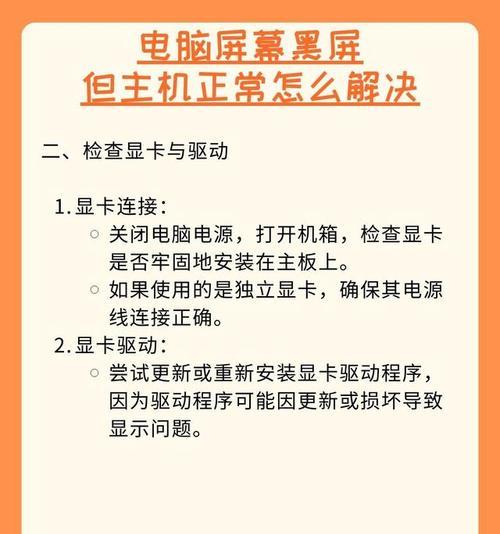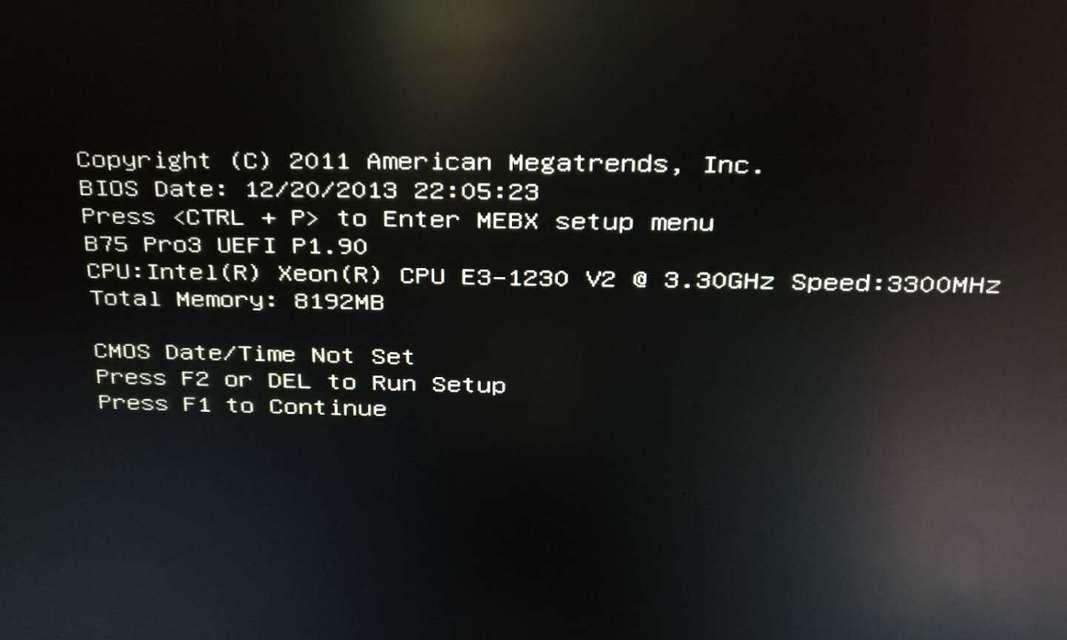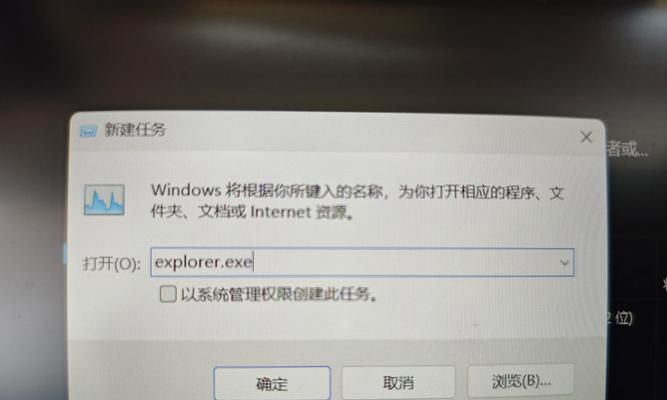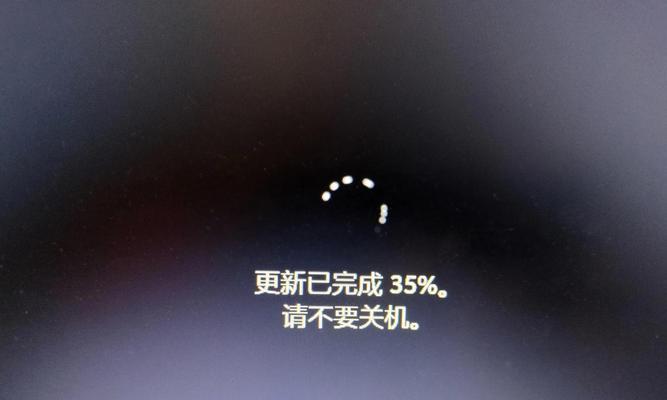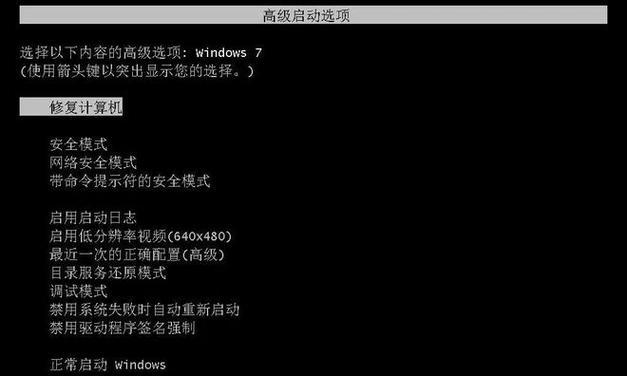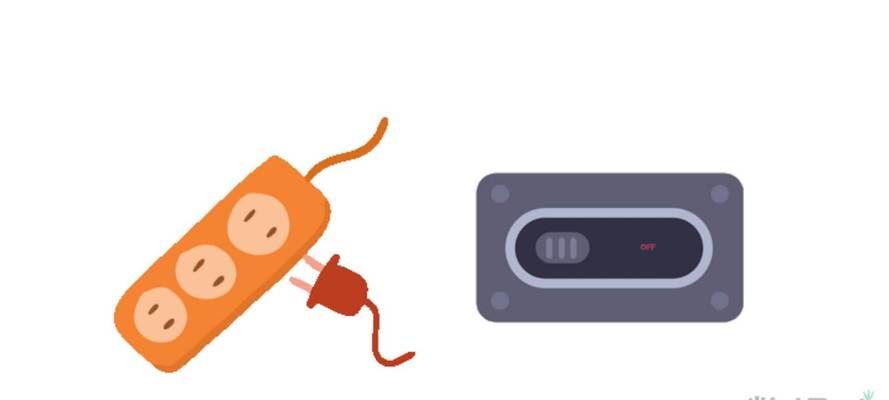Dell电脑黑屏故障如何解决?维修指南是什么?
当您的Dell电脑突然黑屏,这不仅令人烦恼,还可能意味着您需要采取行动以恢复其正常运行。遇到这种情况不必恐慌,下面将为您提供一个实用的维修指南来解决Dell电脑黑屏的问题。
Dell电脑黑屏故障概述
在具体解释解决方案之前,首先需要了解Dell电脑黑屏并不罕见,它可能是由多种因素引起的,如硬件故障、软件冲突、过热、电源问题或驱动程序错误等。识别问题的根源是解决问题的第一步。

确认故障代码或屏幕提示
很多Dell电脑在启动时会显示故障代码或屏幕提示,这可以作为初步诊断的起点。
1.关注开机时屏幕上的任何代码或提示信息。
2.通过查阅Dell官方支持文档确定这些代码或信息的含义。
3.记下这些信息,以便在诊断过程中使用。
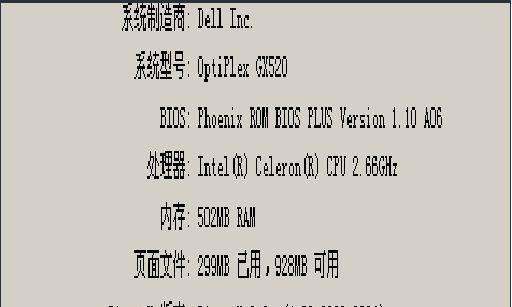
检查硬件连接
硬件连接问题往往是导致黑屏的最简单原因。
1.确认所有的电源线、视频线均牢固连接。
2.排除显示器接触不良或电缆损坏的可能性。
3.如果可能,尝试将电脑连接到另一台显示器上,以确认问题是否与显示屏有关。

检查内部硬件
当外部检查无果时,可能需要检查内部硬件。
1.关闭电脑电源,并断开所有的外围设备,只留下鼠标和键盘开机。
2.打开电脑机箱,检查内部连接是否稳固,特别是内存条和显卡。
清理并重置硬件
在某些情况下,灰尘积累或硬件组件松动可能会导致电脑黑屏。
1.使用压缩空气仔细清理机箱内的灰尘。
2.重新插拔内存条、显卡等硬件,确保它们正确并且牢固地安装。
重置BIOS/UEFI设置
错误的BIOS/UEFI设置有时会导致系统无法正常启动。
1.关闭电脑,断电后重启,进入BIOS/UEFI设置。
2.恢复默认设置,并保存更改退出。
3.观察电脑是否能正常启动。
更新或重新安装驱动程序
驱动程序问题也可能导致黑屏现象。
1.确认所有重要的驱动程序(尤其是显卡驱动)是否为最新版本。
2.如果问题依旧,尝试卸载然后重新安装驱动程序。
检查操作系统的健康状况
操作系统的问题也可能导致黑屏。
1.如果您有能力进入安全模式,尝试进行系统还原或使用系统恢复选项。
2.利用Windows恢复环境进行故障排除。
联系专业维修
如果上述步骤均未能解决问题,那么可能需要专业的技术支持。
1.联系Dell官方客服寻求帮助。
2.如果在保修期内,按照官方指导进行维修。
3.如果保修期已过,根据需要寻找专业的维修服务。
维修期间的注意事项
在维修过程中,保持冷静和耐心是至关重要的。
在进行任何硬件操作之前,请备份重要数据。
确保对电脑的所有组件有适当的了解。
防止静电对电脑内部组件造成损害。
Dell电脑黑屏问题可能由多种原因引起,但通过上述步骤,您可以系统地诊断并尝试解决问题。记得在维修前准备充分,按照步骤细心操作,并在必要时寻求专业帮助。希望这些信息能帮助您快速恢复电脑的正常使用。
版权声明:本文内容由互联网用户自发贡献,该文观点仅代表作者本人。本站仅提供信息存储空间服务,不拥有所有权,不承担相关法律责任。如发现本站有涉嫌抄袭侵权/违法违规的内容, 请发送邮件至 3561739510@qq.com 举报,一经查实,本站将立刻删除。
- 上一篇: 笔记本内存条无法升级怎么办?如何解决?
- 下一篇: 如何判断笔记本电脑的好坏?
- 站长推荐
- 热门tag
- 标签列表
- 友情链接